著Selena Komez10月に更新された17、2019
[まとめ]:iTunes自体を使用せずにiTunesライブラリからiPhone iOS 13に音楽を転送するにはどうすればよいですか? この記事では、iTunesからiPhone11およびiPhone11 Pro(Max)に音楽を同期し、既存のデータを消去しない、WindowsおよびMacに最適なiTunesの代替手段を推奨します。
iTunesは、Appleユーザーが音楽をダウンロード、保存、管理、同期、再生するための優れたプログラムです。 この優れたクラウド保存機能により、Apple Musicユーザーは大量の曲、プレイリスト、アルバムにオンラインでアクセスできます。Appleユーザーは、iTunesのバックアップと復元を介してiPhone、iPad、iPod touch、iPod Nano間でデータを転送することもできますが、このプロセスは少し面倒です。 、iTunesは無料です。 新しいiPhone11(Pro)を入手したら、音楽、連絡先、メッセージ、メモ、通話履歴を古いiPhoneからiPhone 11(Pro)に転送することをお勧めします。 iPhoneをアップグレードしますか? これが 古いiPhoneから新しいiPhoneに簡単にデータを転送する方法.
iTunesは、ある意味ですでにAppleの「サイン」です。 わずか数年で、Apple Musicの加入者はiTunesを使用して音楽をダウンロードし、オンラインで音楽を楽しむことができます。デジタル音楽の時代は止まることなく、iTunesのコアミッションは完了しました。
新しいmacOS Catalina(macOS 10.15)では、iTunesの元の概念が完全に削除され、Appleは重要な機能をすべて完全に分離しました。 macOS Catalinaシステムは、iTunesをApple Music、Podcast、およびApple TVアプリに分割し、iTunesが提供するリソースは新しいアプリで見つけることができます。
macOS Catalinaへのアップデート後、iTunesの音楽はどこにありますか?
1.インポートまたは購入した音楽は、新しいAppleMusicアプリに含まれます。
2:iTunes Storeは引き続きMac、iOS、PC、Apple TVで音楽を購入できます。
3.iPhone、iPad、iPodのバックアップ、復元、同期はFinderに移動します。
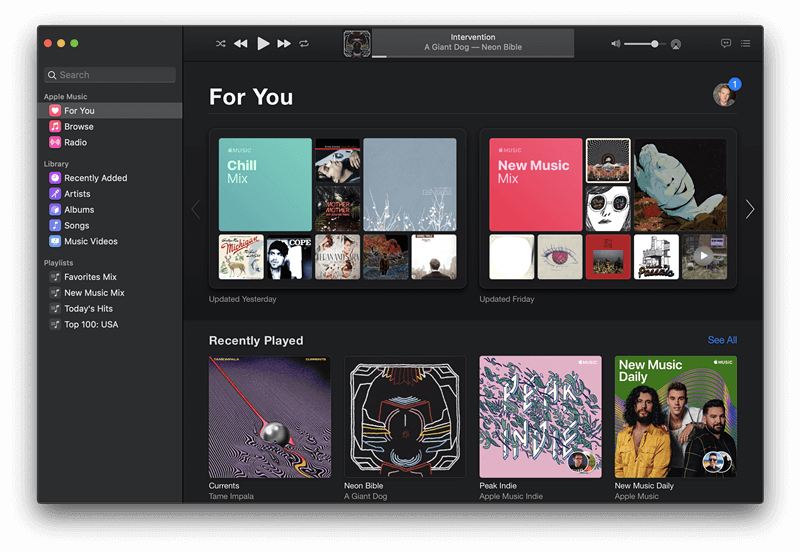
ただし、「iTunesは、音楽、映画、テレビ番組、ポッドキャスト、オーディオブックに焦点を合わせて更新されました」は新しいiTunes12.7にあります。
Appleは管理、着信音、アプリの機能を削除しましたが、iTunes12.7を使用してiTunesライブラリからiOS13デバイスに音楽を転送することはできます。 詳細ガイドを見てみましょう iTunesからiPhone 11に音楽を転送する.
iTunes 11および以前のiTunesバージョンを使用して、iTunesライブラリからiPhone 12に音楽を同期する手順は次のとおりです。
ステップ1。 iTunes 12を起動し、USBケーブルでiPhone 11をコンピューターに接続します。
ステップ2。 iTunesは接続されているiPhoneを検出し、iTunesの[iPhoneデバイス]タブをクリックします。
ステップ3 をタップします音楽を聴く際のスピーカーとして左側のサイドバーの「」タブ。
ステップ4。 [音楽ライブラリ全体]または[選択したプレイリスト、アーティスト、アルバム、ジャンル]オプションをクリックして、転送する曲を確認します。
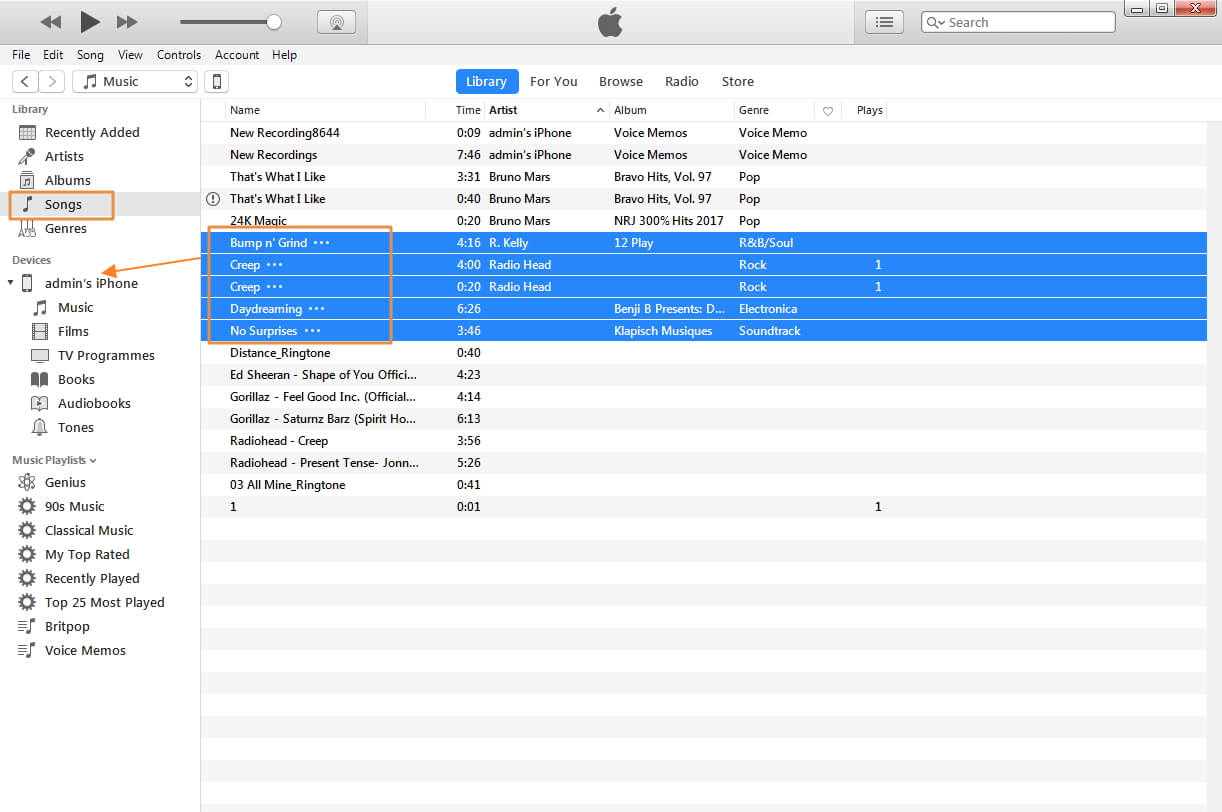
ステップ5。 次に、クリック 申し込む iTunes 12からiPhone 11に音楽を転送します。
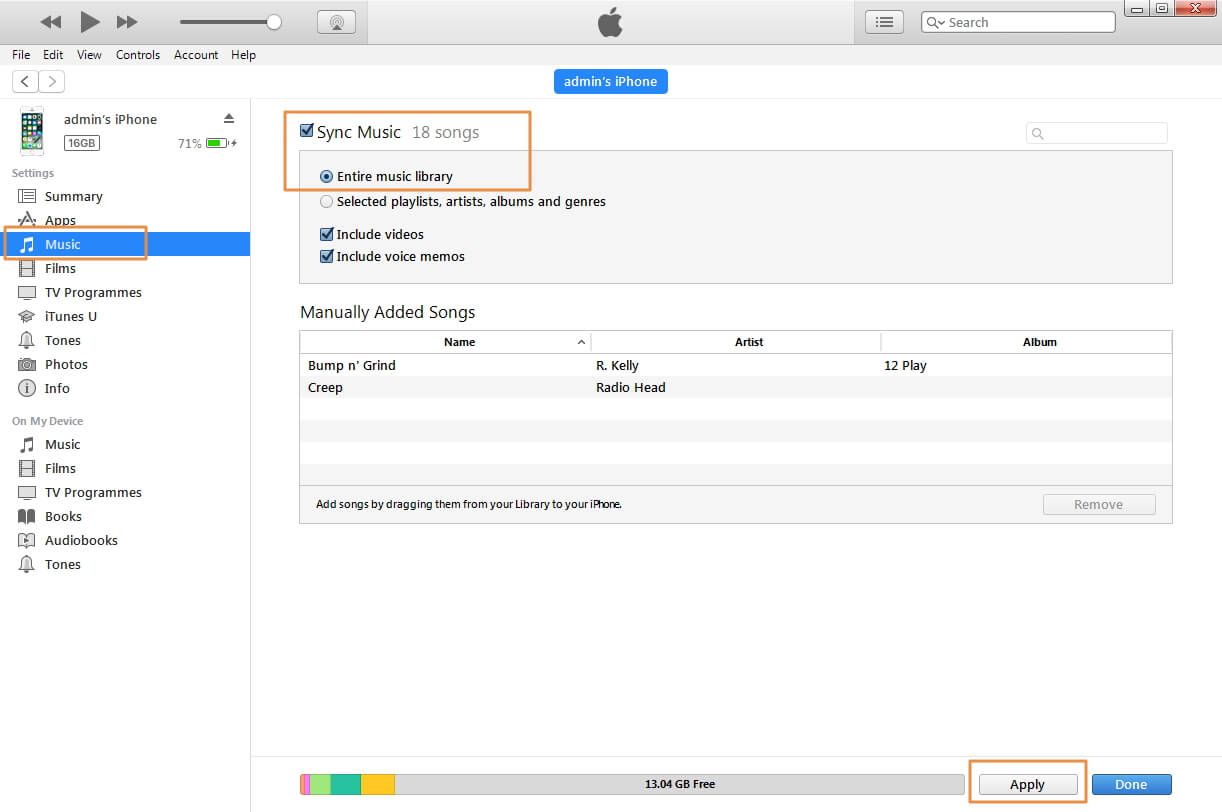
iTunesを使用する場合の欠点:
iTunesからiPhone11 / 11 Pro / XS / XR / X / 8/7 / 6S / 6(Plus)に音楽を転送する方法について、高速で信頼性の高い方法をお探しですか? サードパーティのソフトウェアを使用することを強くお勧めします。ここでは、iOSツールキットをお勧めします– iOS転送、iPhone上の既存の曲を消去せずにiTunesからiPhoneに音楽を転送するだけでなく、音楽、ビデオ、写真をiOSからiOS、AndroidからiOS、AndroidからAndroidに転送することもできます。 この強力なiOSツールキットを使用して、音楽やビデオをiPhoneからiTunesに転送することもできます。
iOS転送の主な機能:
ステップ1。 PCまたはMacでiOSツールキットを起動する
コンピューターにiOSツールキットをダウンロード、インストール、起動し、[転送]オプションをクリックして、iTunesからiPhoneに音楽を転送します。

ステップ2。 iPhone 11をコンピューターに接続する
USBケーブルを使用してiPhone 11をコンピューターに接続すると、ソフトウェアはそれを検出してデバイスの情報を表示し、「iTunesメディアをデバイスに転送」をクリックします。

ステップ3。 iTunesライブラリをスキャンする
iOSツールキットは、iTunesライブラリのすべてのメディアファイルのスキャンを開始し、利用可能なすべてのファイルを表示します。

ステップ4。 音楽を選択し、iPhone 11(Pro)に転送します
ソフトウェアはすべてのスキャン結果を表示し、転送したい「音楽」アイテムを選択します。 最後に、「転送」ボタンをクリックするだけで、iTunesからiPhone 11に音楽を転送し始めます。

このソフトウェアは、転送するファイルの数に応じて、数分以内にiTunesの音楽をiPhoneデバイスに同期するのに役立ちます。 転送プロセスが完了したら、iPhoneをコンピューターから切断し、iTunesのすべての音楽がiPhone 11に転送されます。iPhone11でこれらの音楽を自由に楽しむことができます。
iOS Toolkit – iOS Transferを無料でダウンロードし、iTunes、古いiPhone、Android、PC / Macから新しいiPhoneへの音楽の転送を開始します。
多くのApple Music加入者は、コンピューターでiTunesを介してオフラインで聴くために曲をダウンロードしますが、ダウンロードしたApple Musicの曲はM4P形式であり、追加された曲は「Apple Music AACオーディオファイルiTunesを使用してダウンロードしたApple Musicの曲を変換しようとすると、iTunesは「保護されたファイルを他の形式に変換できないため、曲を変換できませんでした」
Apple Musicはストリーミング音楽サービスです。ストリーミング音楽サービスに加入すると、承認されたデバイスでオンライン再生またはオフライン再生をダウンロードできますが、ダウンロードしたApple Music曲を他のデバイスに転送できるようになりました。 すべてのApple MusicトラックはDRMで保護されているため、サブスクリプションをキャンセルした後に、ダウンロードしたApple Musicトラックを共有、転送、または聴くことができません。 ダウンロードしたApple Musicの曲をiPhoneの他のデバイスに永久に保存するには、学ぶ必要があります Apple Musicの曲をiTunesからMP3またはM4AファイルにエクスポートしてiPhoneに転送する方法.
MP3プレーヤー、iPod Nano、iPhoneなどのデバイスでiTunesの音楽をスムーズに再生するには、次のことが必要です。 iTunesの曲をMP3形式にエクスポートする まず。 Apple Musicからダウンロードした曲やiTunes Storeから購入した曲がある場合、DRM保護のためiTunesを使用してMP3形式に変換することはできません。
心配しないで、 UkeySoftアップル音楽コンバータ Apple MusicおよびiTunes M4Pの曲からDRMを削除し、それらをプレーンMP3、M4A、FLAC、AU、AACなどに変換するように特別に設計されています。UkeySoftApple Music Converterを無料でダウンロードできます。 すべてのiTunes曲を3%ロスレス品質のMP4、M100A、FLACまたはAAC形式として変換およびエクスポートできます。これらの出力MP3ファイルをiTunesまたはサードパーティのiOS転送ツールを介してiPhone、iPad、iPodに直接インポートできます。
この方法は、サブスクリプションをキャンセルした後にApple Musicを再生可能に保つための最良の方法です。AppleMusic Converterを無料でダウンロードし、無料でApple Musicを入手してください。
Apple Music Converterは、DRM iTunes M4Pの曲(2009の前にiTunes Storeから購入)、オーディオブック、およびApple Musicの曲を削除するのに役立ちます。
ステップ1。 コンピューターでApple Music Converterを起動する
Apple Music Converterを起動すると、iTunesが自動的に起動します。 macOS 10.15の場合、Apple Musicアプリが起動し、すべてのApple Musicトラックがロードされます。
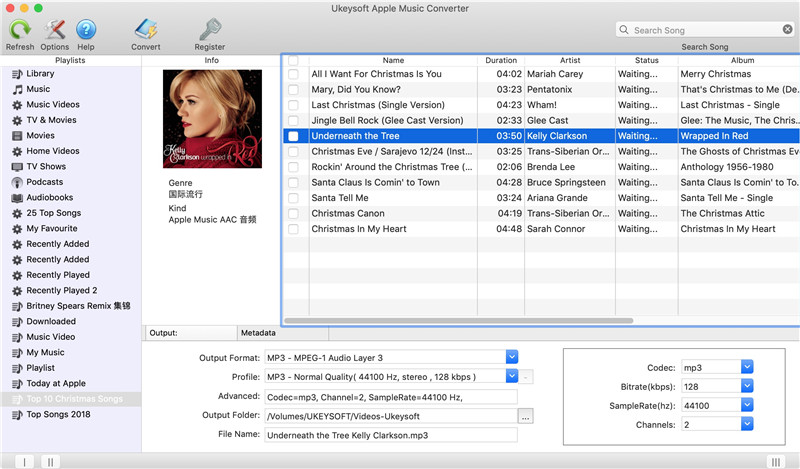
ステップ2。 Apple Musicの曲とiTunesのオーディオファイルを選択する
変換する曲、オーディオブック、またはApple Musicプレイリストを確認します。
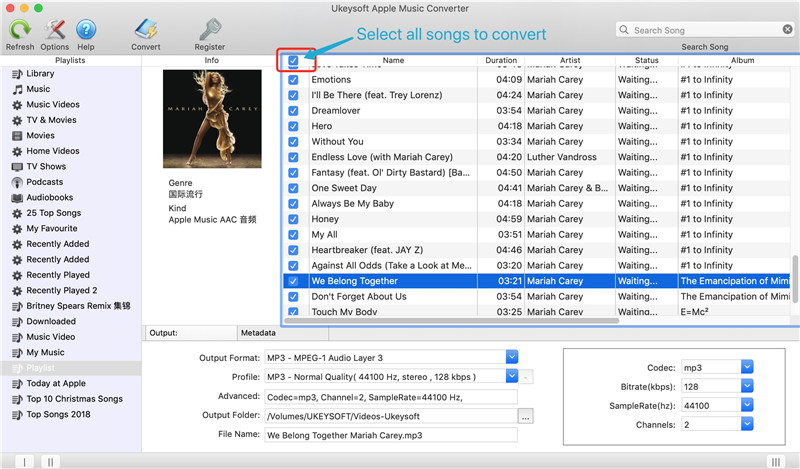
ステップ3 出力フォーマットとしてMP3またはM4Aを選択してください
iPhone 11およびほとんどのiOSデバイスはMP3およびM4Aオーディオファイルをサポートしているため、出力形式としてMP3またはM4Aを選択してください。 このソフトウェアは、iTunes音楽をAAC、AC3、AIFF、AU、FLAC、M4R、およびMKAに変換することもできます。
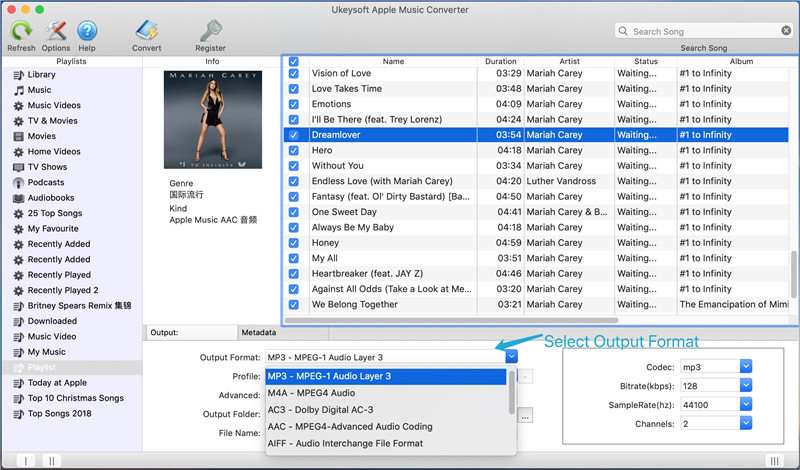
ステップ4。 Apple MusicとiTunes M4Pの曲の変換を開始します
[変換]ボタンをクリックして、選択した曲のMP3 / M4Aへの変換を開始します。
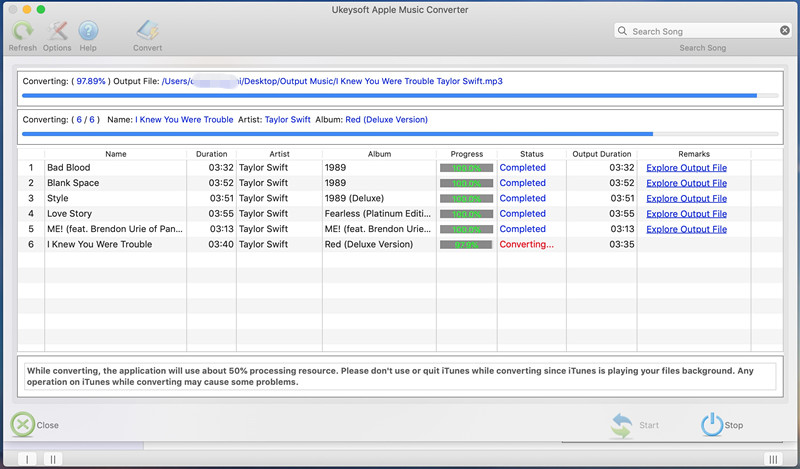
変換後、すべてのDRMフリーオーディオファイルを出力フォルダーに取得できます。
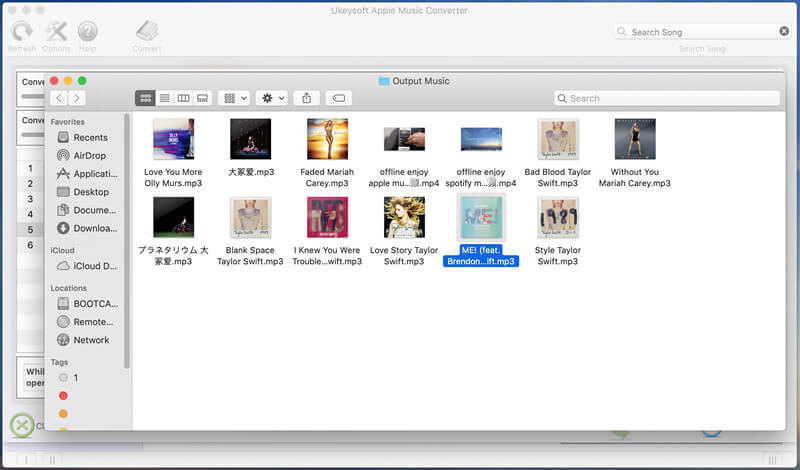
ステップ5。 iOS転送を介してMP3 / M4AファイルをiPhoneに転送する
変換されたApple Musicはコンピューターに保存されます。すべての出力曲はMP3形式で、新しいiPhone 11に転送して永久に保存できます。 変換されたApple Musicの曲をiPhoneにインポートするには、上記のiOS転送を使用して コンピューターからiPhone 11 / XS / XR / Xに音楽を転送する.

Apple Music Converterをダウンロードして、無料でApple Musicを入手してください。
ご覧のとおり、iTunesからiPhone、iPad、またはiPodに音楽をインポートする簡単な方法はXNUMXつあります。 iTunesはかなり強力であると考えられていますが、iTunesで同期した後、iPhone上の既存のデータをすべて消去します。 iOSツールキット– iOS転送をお勧めします。これは、コンピューター、iTunes、iOS、AndroidからiPhoneに直接音楽を転送するのに役立ちます。データは消去されませんが、iOS転送はDRM処理されたAppleMusicトラックを転送できません。したがって、サードパーティを使用する必要があります Appleの音楽コンバータ Apple MusicからDRMを削除し、MP3またはM4Aに変換してから、iOSツールキットを使用する– iOS転送 変換されたApple Musicの曲をiPhone、iPad、iPod、Androidデバイスに追加します。
プロンプト: 次のことを行う必要があり ログイン あなたがコメントすることができる前に。
まだアカウントがありません。 ここをクリックしてください 登録.
コメントはまだありません 何か言って...